 カードのタイプ
カードのタイプDell™ Latitude™ D531 ユーザーズガイド
サポートされている PC カードについては、仕様 を参照してください。

|
メモ: PC カードは起動デバイスではありません。 |
PC カードスロットには、タイプ I またはタイプ II カード 1 枚に対応するコネクタが 1 つあります。PC カードスロットは、カードバステクノロジおよび拡張型 PC カードをサポートしています。カードの「タイプ」とは、その機能のことではなく、厚さのことを意味します。
お使いのコンピュータには、PC カードスロットにプラスチック製のダミーカードが取り付けられています。ダミーカードは、埃や他の異物から未使用のスロットを保護します。他のコンピュータのダミーカードは、お使いのコンピュータとサイズが合わないことがありますので、スロットに PC カードを取り付けない時のためにダミーカードを保管しておきます。
ダミーカードを取り外すには、PC カードまたはダミーカードの取り外し を参照してください。
拡張型 PC カード(たとえば、ワイヤレスネットワークアダプタ)は標準の PC カードより長く、コンピュータの外側にはみ出しています。拡張型 PC カードを使用する場合、次の注意事項に従ってください。
PC カードまたは ExpressCard は、コンピュータの実行中に取り付けることができます。コンピュータは自動的にカードを検出します。
通常、PC カードおよび ExpressCard は、カード上面にスロットへの挿入方向を示す矢印や三角形などが描かれています。カードは一方向にしか挿入できないように設計されています。カードの挿入方向がわからない場合は、カードに付属のマニュアルを参照してください。

|
警告: 本項の手順の作業を開始する前に、『製品情報ガイド』の安全にお使いいただくための注意に従い、コ ンピュータ内部の作業を始める前に を参照してください。 |
PC カードを取り付けるには、次の手順を実行します。
カードがきちんと入らないときは、無理にカードを押し込まないでください。カードの向きが合っているかを確認して再度試してみてください。

|
1 |
PC カード |
コンピュータはほとんどの PC カードを認識し、自動的に適切なデバイスドライバをロードします。設定プログラムで製造元のドライバをロードするよう表示されたら、PC カードに付属のフロッピーディスクまたは CD を使用します。
ExpressCard を取り付けるには、次の手順を実行します。
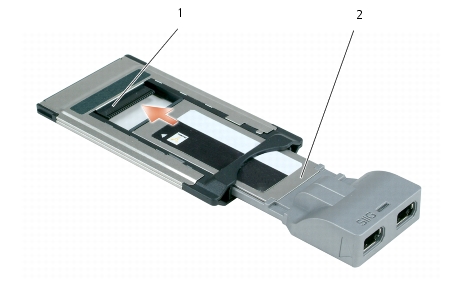
|
1 |
スロット |
2 |
ExpressCard |

|
警告: 本項の手順の作業を開始する前に、『製品情報ガイド』の安全にお使いいただくための注意に従い、コン ピュータ内部の作業を始める前に を参照してください。 |

|
注意: コンピュータからカードを取り外す前に、PC カード設定ユーティリティを使用して(タスクバーの |
ラッチを押してカードまたはダミーカードを取り外します。ラッチによっては、ラッチを 2 回押す必要があります。1 回目でラッチが外れ、2 回目でカードが出てきます。
スロットに PC カードを取り付けない場合に使用するダミーカードは保管しておきます。ダミーカードは、埃や他の異物から未使用のスロットを保護します。

|
1 |
PC カード |
2 |
リリースボタン |